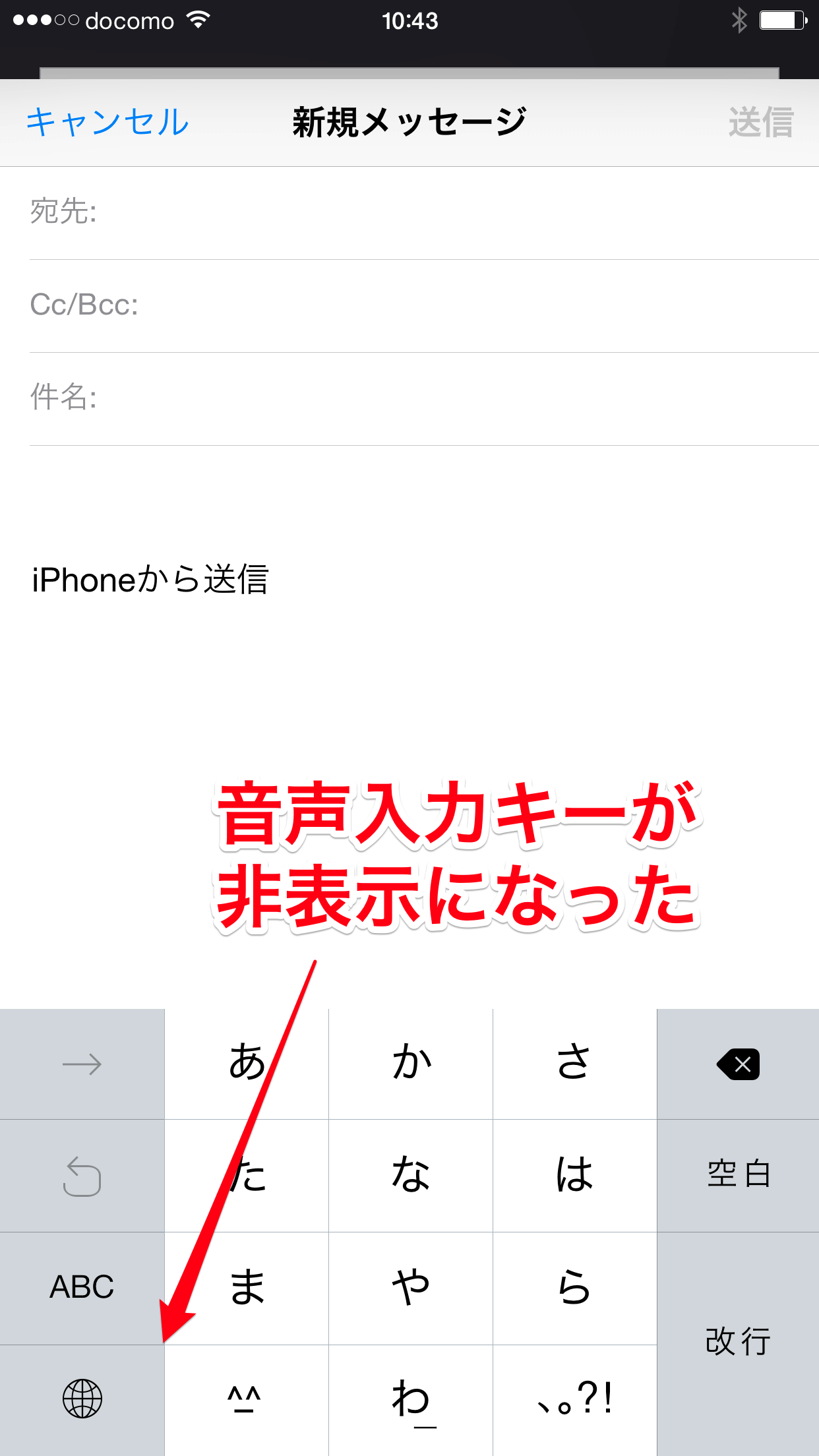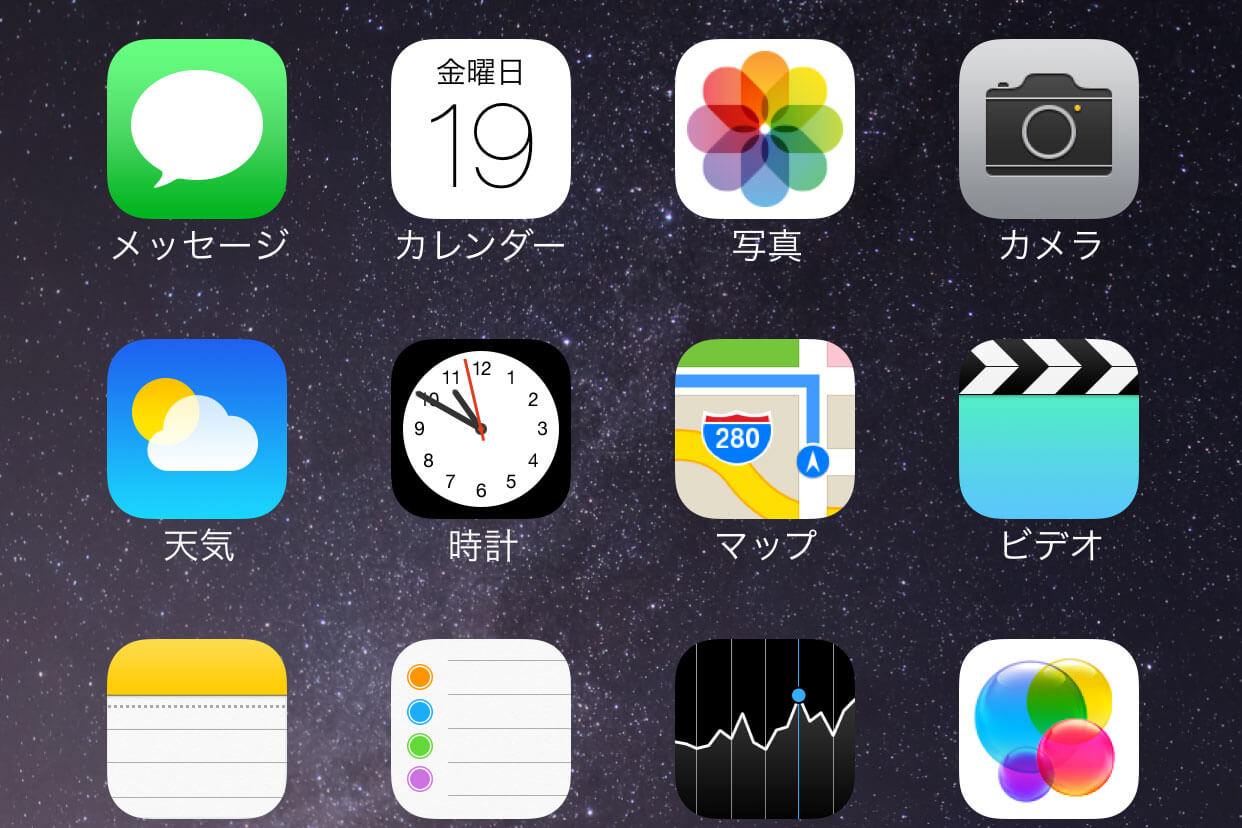iPhoneの音声入力、活用していますか? 文字の入力を音声で行える機能で、キーボードにある音声入力キー(マイクのアイコン)から呼び出すことができます。
音声入力キーはここにあります。
うまく使えば便利な機能なのですが、利用機会が限られるのも事実。存在すら知らなかった、という人もいるかもしれません。
この音声入力キーは、iOS 8.1から非表示にできるようになりました。以下の手順で設定しましょう。
1[設定]アプリを起動する
iPhoneとiPadで設定方法は変わりませんが、ここではiPhoneの画面で解説します。まず、[設定]アプリを起動します。
2[一般]画面を表示する
[一般]をタップします。
3[キーボード]画面を表示する
画面を下にスクロールして、[キーボード]をタップします。
4[音声入力]をオフにする
[音声入力]のスイッチをタップしてオフにします。これで設定は完了です。
iPadの場合も同様に、[設定]アプリの[一般]→[キーボード]画面にある[音声入力]をオフにします。
5音声入力キーが非表示になった
キーボードを表示してみると、音声入力キーがなくなってキーボード切替キー(地球儀のアイコン)が大きくなっていることがわかります。[日本語かな]キーボードだけでなく、[English(US)]キーボードでも非表示になります。
HINTSiriはそのまま利用できる
音声入力キーを非表示にしても、Siriの機能は影響を受けません。ホームボタンを長押しすればSiriが起動します。
「できるネット」では、このほかにもiPhone6、iPhone6 Plus、iPadAir2、iPadmini2、iOS8関連記事を続々と掲載中です。以下のリンクからご覧ください!

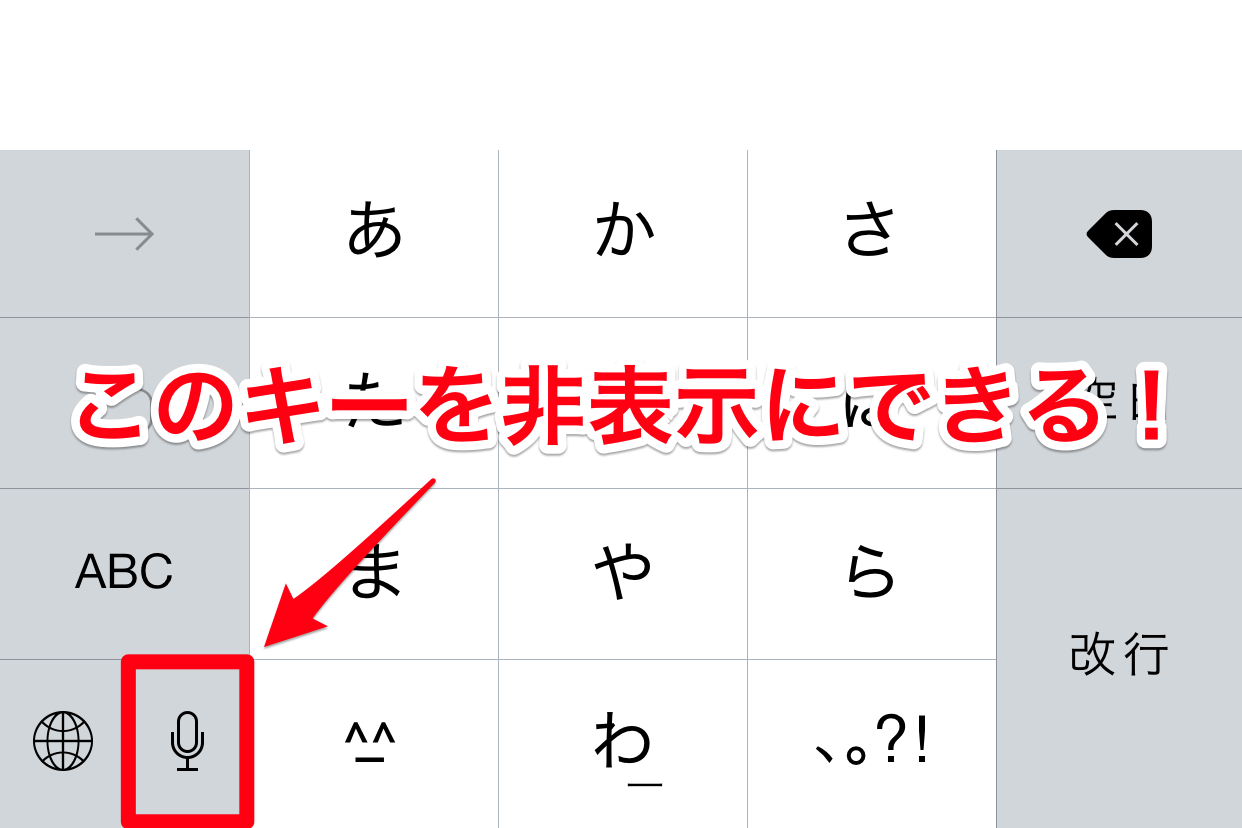
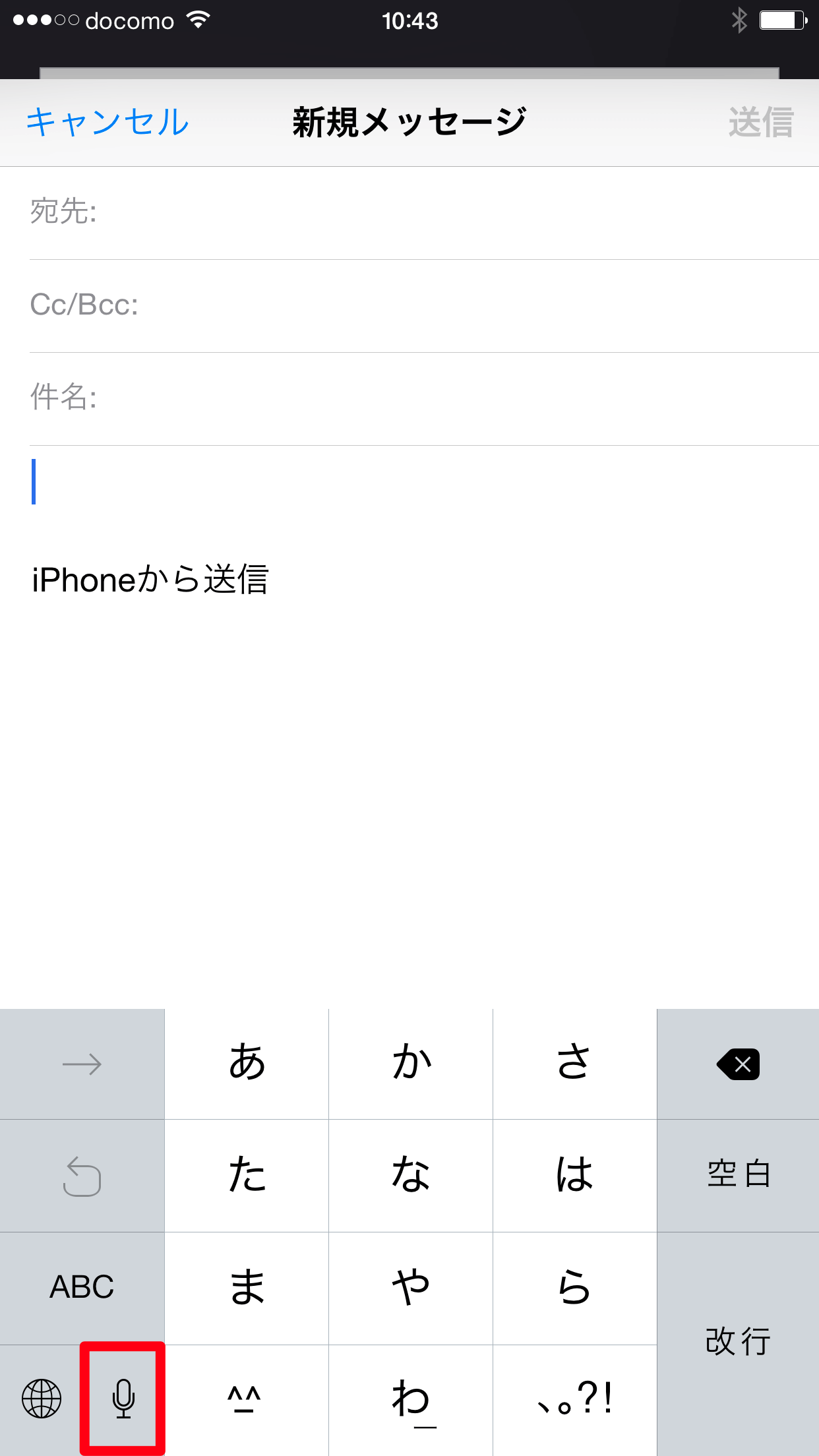
![[設定]アプリを起動する](https://dekiru.net/upload_docs/img/20141022_o0102.png)
![[一般]画面を表示する](https://dekiru.net/upload_docs/img/20141022_o0103.png)
![[キーボード]画面を表示する](https://dekiru.net/upload_docs/img/20141022_o0104.png)
![[音声入力]をオフにする](https://dekiru.net/upload_docs/img/20141022_o0105.png)
![[音声入力]をオフにする](https://dekiru.net/upload_docs/img/20141022_o0111.png)